win10如何启动任务管理器快捷键 笔记本电脑任务管理器怎么用
Win10操作系统中,任务管理器是一个非常常用的工具,可以帮助我们查看系统运行情况、关闭不响应的程序、管理进程等,启动任务管理器的快捷键组合是Ctrl + Shift + Esc,简单方便。在笔记本电脑上,我们可以通过这个快捷键组合轻松打开任务管理器,方便地管理和优化系统运行。任务管理器的使用可以帮助我们更好地了解和控制系统运行情况,提高工作效率。
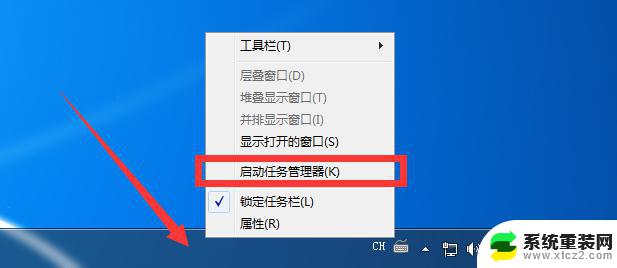
1. **快捷键启动**:最直接且常用的方法是使用快捷键。在Windows操作系统中,你可以通过同时按下“Ctrl + Shift + Esc”这三个键来立即打开任务管理器。这种方法无需通过鼠标操作,非常适合在需要快速响应的情况下使用。
2. **通过任务栏启动**:如果你更喜欢使用鼠标,也可以通过任务栏来启动任务管理器。首先,你需要找到任务栏上的“开始”按钮(通常位于屏幕左下角),然后右键点击它。在弹出的菜单中,选择“任务管理器”即可。这种方法同样简单快捷,适合大多数用户。
3. **通过运行窗口启动**:此外,你还可以通过Windows的“运行”窗口来启动任务管理器。首先,按下“Win + R”组合键打开运行窗口,然后输入“taskmgr”命令并按下回车键。这样也能成功启动任务管理器。这种方法虽然稍微复杂一些,但在某些特定场景下可能更加实用。
4. **通过命令提示符或PowerShell启动**:对于高级用户来说,还可以通过命令提示符(CMD)或PowerShell来启动任务管理器。在CMD或PowerShell窗口中,输入“taskmgr”命令并按下回车键即可。这种方法虽然不常用,但展示了Windows系统的强大灵活性。
掌握以上几种启动任务管理器的方法,可以让你在使用笔记本电脑时更加得心应手。无论是快速结束无响应的程序,还是查看系统资源占用情况,任务管理器都能为你提供有力的支持。
以上就是win10如何启动任务管理器快捷键的全部内容,碰到同样情况的朋友们赶紧参照小编的方法来处理吧,希望能够对大家有所帮助。
win10如何启动任务管理器快捷键 笔记本电脑任务管理器怎么用相关教程
- windows10怎么切任务管理器 如何打开任务管理器
- 任务管理器黑屏怎么解决 win10任务管理器结束任务后电脑黑屏怎么处理
- 怎么用键盘打开任务管理器win10 怎么通过键盘组合键打开任务管理器
- 电脑卡住任务管理器打不开怎么办 Win10任务管理器无法显示怎么办
- windows10设备管理器快捷键 怎样快速打开设备管理器
- 资源管理器快捷方式 win10文件资源管理器快捷键是什么
- 笔记本电脑隐藏任务栏 Win10笔记本任务栏如何隐藏
- win10快速打开资源管理器 Win10文件资源管理器的快捷键是什么
- win10打开进程管理器 电脑如何打开进程管理器
- 笔记本设备管理器里面没有蓝牙 Win10设备管理器中蓝牙项消失了怎么办
- win10怎么设置触摸滚轮 笔记本触摸板怎么设置滚动功能
- win10麦克风音量怎么调大 win10怎么调整麦克风音量大小
- 如何把桌面的图标隐藏 Windows10系统显示隐藏桌面图标的方法
- 电脑显存一般多大 如何在Win10系统中查看显卡显存大小
- win10还原系统怎么还原 Win10一键还原教程
- win10电脑怎么连接宽带网络 win10宽带连接设置教程
win10系统教程推荐
- 1 win10快捷方式怎么创建 在Win 10桌面上如何创建快捷方式
- 2 电脑开机密码输错了,电脑被锁定怎么办 Windows10系统密码输错被锁住了怎么恢复登录
- 3 电脑上面的字怎么调大小 WIN10电脑系统如何修改系统字体大小
- 4 电脑一直弹出广告怎么办 win10电脑弹广告怎么办
- 5 win10无法找到局域网电脑 Win10系统无法发现局域网内其他电脑解决方法
- 6 电脑怎么更改默认输入法 win10怎么设置中文输入法为默认
- 7 windows10激活免费 免费获取Win10专业版激活密钥
- 8 联想win10忘记密码无u盘 Windows10忘记开机密码怎么办
- 9 window密码咋改 win10开机密码修改教程
- 10 win10怎么强力删除文件 笔记本文件删除技巧